[中关村u盘装系统]xp系统怎么进入bios设置U盘启动|xp系统通过bio
软件介绍
现在还有很多用户使用着xp系统,但是由于微软已经停止了对xp系统的升级与维护所以现在使用xp系统被病毒攻击的风险是很大的。所以很多用户都开始将xp系统升级到win7或者win10、
升级的方法比较多,有硬盘直接安装、有U盘进pe重装。如果要通过U盘进行重装则需要先设置U盘启动,那么xp系统怎么进入bios设置U盘启动呢?下面将为大家进行说明。
相关教程:
8g U盘安装win7系统教程
使用ghost将xp系统升级成win7系统的方法
安装准备:
1、xp系统电脑一台
2、制作U盘启动盘:怎么制作纯净无插件的U盘启动工具
xp系统通过bios设置U盘启动教程:
1、Award BIOS —— 按下“Del”键;
2、AMI BIOS —— 按下“Del”或“ESC”键;
3、Phoenix BIOS —— 按下“F2”键;
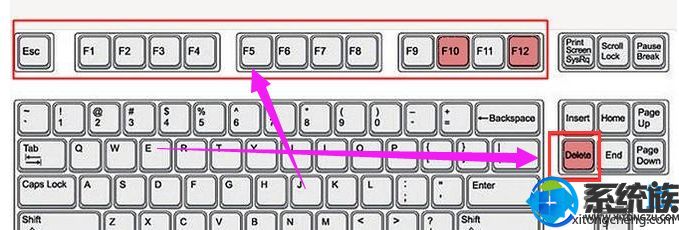
其它品牌机进入BIOS的方法:
1、hp —— 启动时按下f2键;
2、sony —— 启动时按下f2键;
3、dell —— 启动时按下f2键;
4、acer —— 启动时按下f2键;
5、toshiba —— 冷开机时按esc然后按下f1键;
6、fujitsu —— 启动时按下f2键;
7、ibm —— 冷开机按f1,部分新型号可以在重新启动时启动按下f1键;
8、hp compaq —— 开机到右上角出现闪动光标时按f10,或者开机时按下f10键;
9、绝大多数国产和台湾品牌 —— 启动和重新启动时按下f2键。
按下电源键开机或重新启动计算机,多数电脑会出现品牌LOGO界面,并且提示进入BIOS的按键,以下图为例子,进入BIOS按键为DEL,打开Boot Menu启动菜单的按键是F11

按下键盘上的DEL键,这时候电脑就会进入BIOS设置主界面,通过↑↓←→方向键选择设置选项
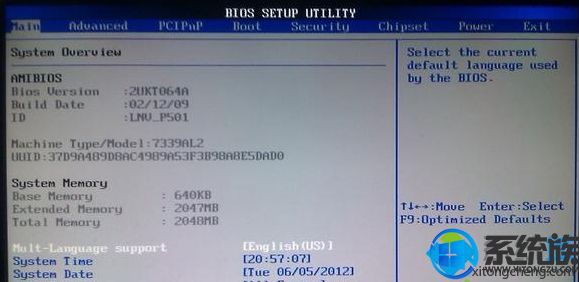
使用方向键跳转到Boot界面,
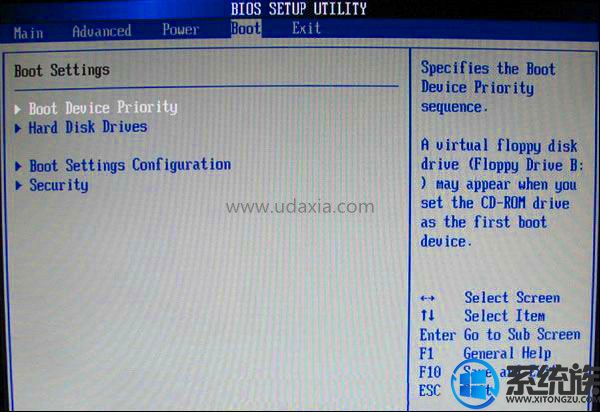
启动优先级设备选择(Boot Device Priority),在第一设备(1st Boot Device)中选择U盘。注意:如果在图3.1的硬盘驱动器”Hard Disk Drives”中没有将U盘作为第一启动设备,那么,第一设备(1st Boot Device)中就不会存在和显示U盘,如图3.2所示。但是,我们可以选择移动设备”Removable Dev.”来作为第一启动设备。
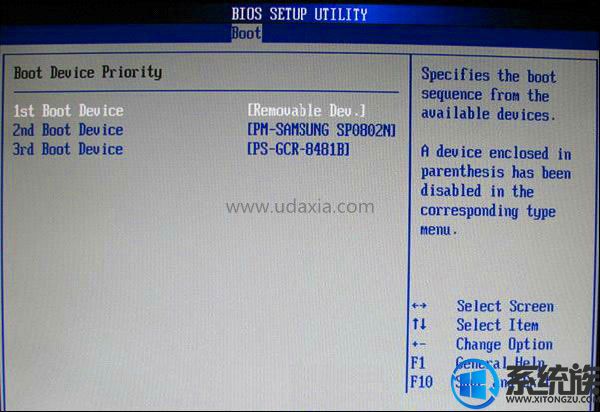
进入硬盘驱动器”Hard Disk Device”界面,选择U盘作为第一启动设备(1st Drive)。如果在之前”Hard Disk Device”里已经选择U盘作为第一启动设备,那么在这个界面就会显示有U盘啦,我们就可以选择U盘作为第一启动设备。
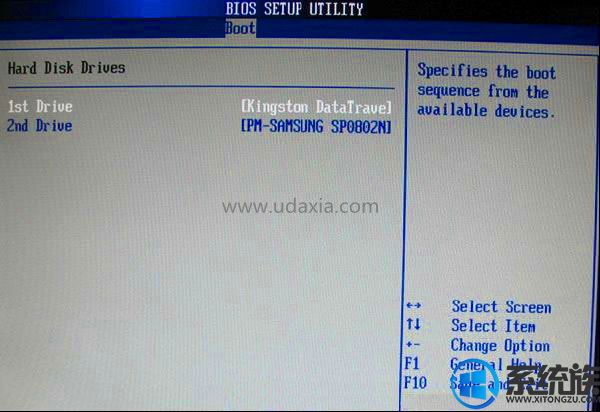
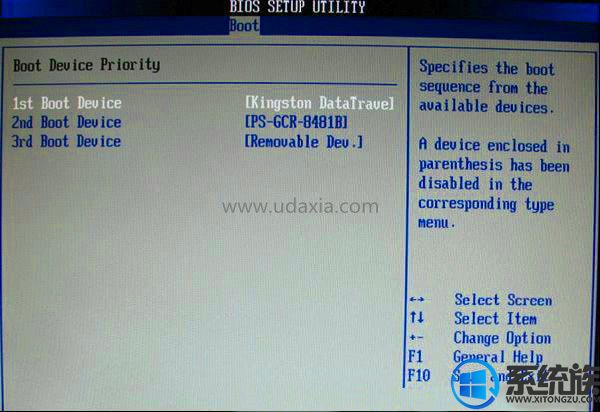
以上先为大家 介绍了各个 型号电脑在xp系统下进入bios的方法,而后为大家介绍了进入bios后设置U盘启动的操作方法,不懂的如何设置的朋友可以参照此教程跟着操作一下。
- [闪兔u盘装系统]win10系统开启/关闭小娜Cortanaweb搜索功能的操
- [云骑士u盘装系统]Win7系统无法打开exe文件的原因分析及解决办法
- [系统基地u盘装系统]win10浏览器收藏夹位置在哪里
- [小强u盘装系统]笔记本风扇怎么调节最优|进入bios调节笔记本风扇
- [中关村u盘装系统]win10总是弹出启动程序错误怎么办 win10总是弹
- [紫光u盘装系统]Win7系统设备管理器没有端口选项的解决办法
- [黑鲨u盘装系统]Win7系统开机提示"交互式登录进程初始
- [雨木风林u盘装系统]win7系统打开网页弹窗“当前页面脚本发生错
- [九猫u盘装系统]win10迅雷下载闪退怎么办|win10迅雷下载闪退解决
- [雨林风木u盘装系统]华硕笔记本u盘装系统怎么设置U盘启动|asus进
- [魔法猪u盘装系统]Win8系统卡在关机界面无法关机的解决办法
- [智能u盘装系统]360安全卫士怎么设置防黑加固让系统更安全
- [黑云u盘装系统]为什么激活win10后是180天而不是永久激活
- [装机吧u盘装系统]win10微信怎么多开|win10微信多开的方法
- [绿萝u盘装系统]win10如何进入安全模式|win10进入安全模式的方法
- [小熊u盘装系统]更新win10系统却卡在0%的快速解决办法
- [屌丝u盘装系统]win10突然无限重启是怎么回事 win10突然无限重启
- [小苹果u盘装系统]XP系统无法识别移动硬盘的解决办法
- [洋葱头u盘装系统]win10怎么强制结束进程|win10怎么强制结束进程
- [白云u盘装系统]win7系统禁止运行wpscenter.exe屏蔽WPS广告的操
- [小强u盘装系统]如何解决win7网络连接有感叹号无法上网
- [装机吧u盘装系统]win10微信怎么多开|win10微信多开的方法
- [u启动u盘装系统]win7系统火狐浏览器提示"无法加载你的
- [屌丝u盘装系统]解决win8安装Office2013提示错误1311的图文教程
- [菜鸟u盘装系统]如何判断win7系统u盘是否中毒
- [u启动u盘装系统]win7磁盘如何将FAT32更改为NTFS格式
- [友用u盘装系统]win7笔记本没有摄像头驱动怎么安装|笔记本摄像头
- [雨木风林u盘装系统]本地硬盘安装ghost系统显示invalid switch f
- [绿萝u盘装系统]win10怎么禁止充电|win10禁止充电解决办法
- [极速u盘装系统]win8系统word不能复制粘贴怎么办?修复win8系统w
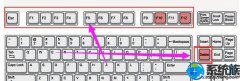


![[云骑士u盘装系统]win7控制面板一片空白怎么办](http://www.ulaojiu.com/uploads/allimg/180506/1_050614292U9E.png)
![[小强u盘装系统]Win7系统安装声卡驱动的方法](http://www.ulaojiu.com/uploads/allimg/180506/1_050614342962J.png)